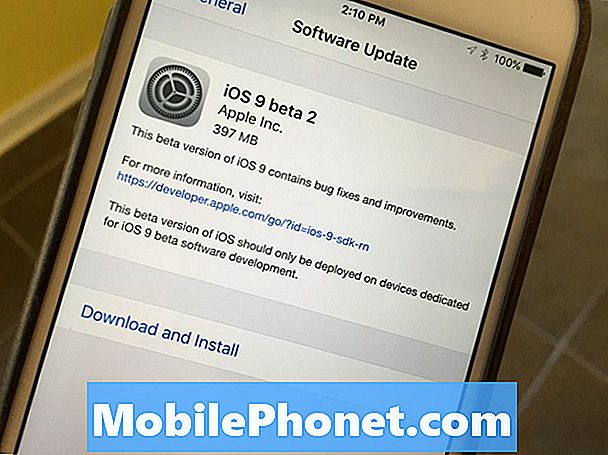Saturs
- Restartējiet savu iPhone X
- Skatieties savu krātuvi
- Atjauniniet uz jaunāko programmatūru
- Atjauniniet savas lietotnes
- Pārtraukt automātisko lejupielādi
- Notīrīt pārlūka sīkfailus un datus
- Samazināt animācijas
- Nogalināt fona atsvaidzināšanu
- Atspējojiet savus logrīkus
- Sāciet svaigu
- Labākai drošībai instalējiet iOS 13.7
Apple iPhone X problēmas turpina parādīties, un daži lietotāji ziņo par aizkavēšanos, sasalšanu un citām veiktspējas problēmām.
iPhone X lietotāji ziņo par visdažādākajām problēmām ar Apple 5,8 collu flagmani. Mēs esam dzirdējuši par FaceID problēmām, iestatīšanas problēmām, akumulatora darbības ilguma problēmām un dažādām ierīces veiktspējas problēmām.
IPhone X izmanto jaudīgu aparatūru, taču dažiem lietotājiem rodas gadījuma kavēšanās, bloķēšana, sasalšana, nejauša atsāknēšana un citas izplatītas veiktspējas problēmas.
Šīs problēmas parasti parādās uzreiz pēc tam, kad Apple izlaiž jaunu iOS atjauninājumu, taču tās var parādīties jebkurā laikā.
Ja jūsu iPhone X sāk iesaldēt, aizkavēties vai pēc nejaušas atsāknēšanas, jums nav nekavējoties jāpiesakās vietējā Apple Store. Pastāv lielas izredzes, ka jūs varēsiet novērst problēmas, ērti no sava datora krēsla vai dīvāna.
Šis ceļvedis ļaus iepazīties ar risinājumiem, kas mums un daudziem citiem ir darbojušies agrāk, un tie palīdzēs jums saglabāt ātru un efektīvu iPhone X pa ceļu.
Restartējiet savu iPhone X
Ja sākat saskarties ar iPhone X veiktspējas problēmām, vispirms ir jārestartē tālrunis. IPhone X tas darbojas nedaudz savādāk.

Lai pilnībā izslēgtu iPhone X, vienlaikus nospiediet un turiet sānu pogu un skaļuma pogu (uz augšu vai uz leju). Pabīdiet tālruni, lai to ieslēgtu.
Varat arī mēģināt piespiedu kārtā restartēt iPhone X. Lai to izdarītu, nospiediet skaļuma palielināšanas taustiņu un atlaidiet, nospiediet skaļuma samazināšanas un atlaišanas taustiņu un nospiediet un turiet sānu pogu, līdz parādās Apple logotips. Ierīce pati tiks restartēta.
Skatieties savu krātuvi
Ja atjaunojāt no dublējuma, ir daudz iespēju, ka daudzus failus esat pārnesis uz sava iPhone X iekšējo atmiņu. Juceklis var palēnināt iPhone darbību, tāpēc, iespējams, vēlēsities izķemmēt datus un izdzēst vairs nevajadzīgus failus, lietotnes, dziesmas, videoklipus un fotoattēlus.
Atveriet sava iPhone X iestatījumus> Vispārīgi> un pieskarieties iPhone krātuvei. Tādējādi tiks detalizēti apskatīti faili, kas aizņem vietu ierīcē. Apskatiet apkārtni un izdzēsiet to, ko varat.

Ja neesat pārliecināts, ar ko sākt, iOS sniedz dažus ieteikumus. Piemēram, ja jums ir daudz lietotņu, kuras nelietojat, programmatūra jums pateiks “Izkraut neizmantotās lietotnes”.
Tas arī sniegs sarakstu ar lietotnēm, kas aizņem visvairāk vietas jūsu iPhone X. Pieskarieties lietotnei, un jūs saņemsiet sadalījumu un personalizētus ieteikumus.
Atjauniniet uz jaunāko programmatūru
Ja pašlaik izmantojat vecāku iOS versiju, iespējams, ir laiks veikt jaunināšanu.
Izmantojot ierīces iestatījumus, varat pārbaudīt, vai ir pieejams jauns iPhone X atjauninājums. Dodieties uz Iestatījumi> Programmatūras atjaunināšana. Ja jūtaties nervozs, pirms jaunas programmatūras lejupielādes ierīcē izlasiet atsauksmes.
Pašreizējā iOS versija ir iOS 12.
Atjauniniet savas lietotnes
Ja jūsu lietotnes darbojas, vēlaties lejupielādēt jaunāko atjauninājumu ar nosacījumu, ka atjauninājums nerada problēmas.
Izstrādātāji izlaiž iOS 12 atbalsta atjauninājumus, un tie varētu stabilizēt lietotni (-es), sagādājot jums nepatikšanas. Mēs visu gadu redzēsim stabilu lietotņu atjauninājumu plūsmu (daži izstrādātāji atjaunina savas lietotnes ik pēc divām nedēļām), tāpēc uzmaniet App Store.
Pirms lejupielādējat jaunāko atjauninājumu savā iPhone X, pārliecinieties, vai dodaties uz App Store un lasāt pārskatus no iPhone X lietotājiem un lietotājiem, kuri izmanto jaunāko programmatūru.
Pārtraukt automātisko lejupielādi
Ja lietpratīgi neesat lietojumprogrammu uzturēšana, ieteicams pārlūkot automātiskās lejupielādes. Tas nozīmē, ka, lai gan automātiskās lejupielādes ir noderīgas, tās var palēnināt jūsu iPhone X darbību.
Ja jums nav iebildumu manuāli pārbaudīt App Store, vai nav jaunu programmatūras atjauninājumu, mēģiniet atspējot automātisko lejupielādi savā iPhone X, lai redzētu, vai tas palīdz uzlabot ierīces ātrumu.
Atveriet lietotni Iestatījumi> iTunes un App Store. Kad esat nonācis, izslēdziet atjauninājumus, kas atrodas sadaļā Automātiskās lejupielādes.
Iespējams, vēlēsities izslēgt arī citas opcijas.
Notīrīt pārlūka sīkfailus un datus
Ja to vēl nedarāt, periodiski notīriet pārlūkprogrammas sīkfailus un datus. Tas atbrīvos atmiņu, un tas var paātrināt jūsu iPhone X.
Ja savā iPhone X izmantojat Safari, dodieties uz sadaļu Iestatījumi> Safari> un dodieties uz leju līdz vietnei Notīrīt vēsturi un vietnes datus. Pieskarieties tam.
Kad pieskaraties šai pogai, pārlūkošanas vēsture, sīkfaili un citi dati tiks noņemti no Safari. Vēsture tiks notīrīta arī no visām ierīcēm, kas pierakstītas jūsu iCloud kontā. Ja jums viss ir kārtībā, vēlreiz pieskarieties vienumam Notīrīt vēsturi un datus.
Ja savā iPhone X izmantojat Google Chrome, dodieties uz Chrome lietotni un augšējā labajā stūrī pieskarieties trim vertikālajiem apļiem.
Nākamajā ekrānā pieskarieties Iestatījumi> Konfidencialitāte> Notīrīt pārlūkošanas datus. Tagad jūs varat izvēlēties, ko vēlaties izdzēst.
Ja ierīcē rodas daudz kavēšanās, apsveriet iespēju sākt no jauna. Lai to izdarītu, pieskarieties Notīrīt pārlūkošanas datus.
Samazināt animācijas
IPhone X animācijas ir jauks pieskāriens, taču, ja rodas ievērojams palēninājums, jūs varētu apsvērt iespēju samazināt to klātbūtni.
Ja sākat pamanīt animācijas vai neparastu kavēšanos savā iPhone X, dodieties uz lietotni Iestatījumi> Vispārīgi> Pieejamība un ieslēdziet opciju Reduce Motion.
Iespējams, vēlēsities samazināt arī ierīces caurspīdīgumu un izplūduma efektus. Dodieties uz Iestatījumi> Vispārīgi> Pieejamība> pieskarieties Palielināt kontrastu un pēc tam ieslēdziet funkciju Samazināt caurspīdīgumu.
Nogalināt fona atsvaidzināšanu
Jūsu iPhone X ir aprīkota ar funkciju, ko sauc par fona atsvaidzināšanu. Kad fona atsvaidzināšana ir ieslēgta, jūsu ierīce nepārtraukti strādās, lai jūsu lietotnes tiktu atjauninātas ar jauniem datiem. Tā ir lieliska funkcija, taču tās izslēgšana varētu uzlabot ierīces veiktspēju.
Lai izslēgtu fona atsvaidzināšanu, ieteicams doties uz Iestatījumi> Vispārīgi> Lietotnes fona atsvaidzināšana un izslēgt fona atsvaidzināšanu. Tas pilnībā iznīcinās šo funkciju.
Varat arī samazināt savu lietotņu sarakstu un katru gadījumu atsevišķi atspējot šo funkciju.
Atspējojiet savus logrīkus
Logrīki atrodas visā iPhone X. Kaut arī tie ir noderīgi, tie varētu palēnināt jūsu ierīces darbību. Ja neizmantojat logrīkus, apsveriet iespēju tos atspējot.
Atrodoties iPhone X sākuma ekrānā, velciet pa labi, lai redzētu savu logrīku sarakstu. Ritiniet līdz saraksta beigām un pieskarieties Rediģēt.
Nākamajā ekrānā redzēsiet pakalpojumu un lietotņu sarakstu. Šie ir jūsu iPhone X aktīvie un neaktīvie logrīki. Lai ierīcē atspējotu logrīku, pieskarieties sarkanajam aplim ar balto līniju un pieskarieties pie Noņemt.
Varat noņemt tik daudz logrīku, cik vēlaties, un vienmēr varat tos atkal ieslēgt, ja tālrunī neredzat veiktspējas palielinājumu.
Sāciet svaigu
Ja neviens no šiem labojumiem nedarbojas un jūs nevarat vai nevēlaties nogādāt savu iPhone X Apple Store, varat mēģināt noslaucīt ierīci, lai uzzinātu, vai tas palīdz.

Pēc rūpnīcas atiestatīšanas jūsu iPhone X ierīce tiks notīrīta, taču tas varētu uzlabot ierīces kopējo veiktspēju.
Pirms atiestatāt iPhone X rūpnīcas noklusējumus, pārliecinieties, vai dati ir pareizi dublēti, izmantojot iTunes vai Apple iCloud pakalpojumu. Tādā veidā, ja neredzat uzlabojumu, varat viegli atjaunot no dublējuma.
Kad visi jūsu faili ir dublēti, dodieties uz Iestatījumi> Atiestatīt> Dzēst visu saturu un iestatījumus, lai sāktu atiestatīšanas procesu.
4 iemesli, kāpēc neinstalēt iOS 13.7 un 11 iemeslus